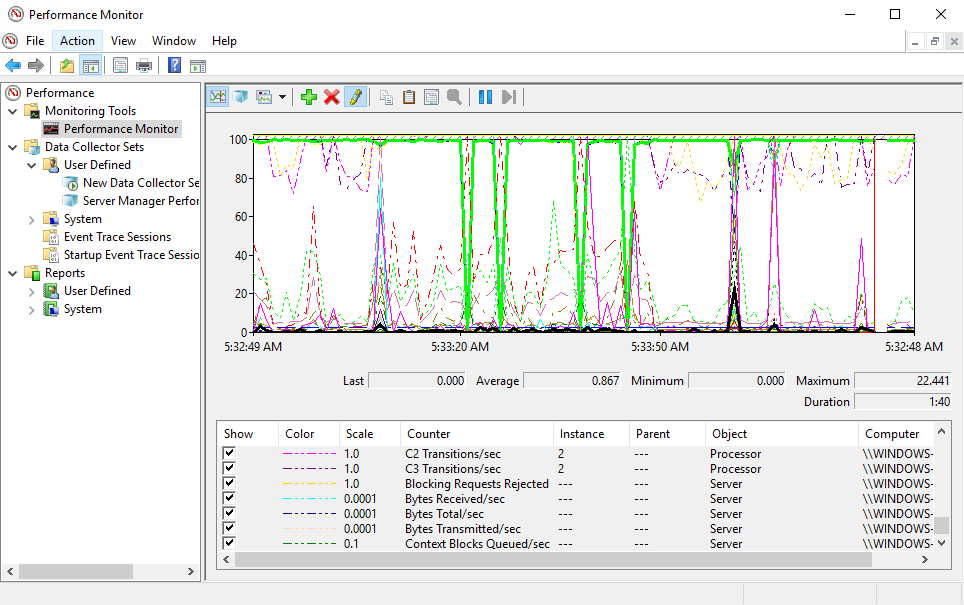
Performance Monitor (Монитор производительности) — это мощный инструмент, который позволяет в реальном времени отслеживать и анализировать производительность Windows-системы. Данное средство предоставляет детализированные данные о работе различных компонентов сервера, таких как процессор, память, дисковые подсистемы и сеть.
Чтобы запустить интерфейс данного инструмента, откройте Server Manager, перейдите в Tools и выберите Performance Monitor.
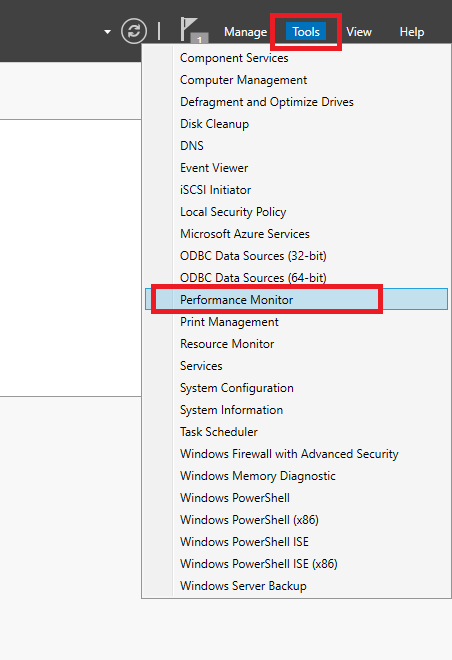
В основном окне Performance Monitor находятся три основных раздела: Monitoring Tools (Инструменты мониторинга), Data Collector Sets (Наборы сборщиков данных) и Reports (Отчеты).
Использование Performance Monitor
В разделе Performance Monitor вы можете добавить различные счётчики, которые будут отображать данные в реальном времени. Чтобы это сделать, нажмите кнопку + (Add) на панели инструментов и в появившемся окне выберите категорию счётчиков, например, Processor, Memory, PhysicalDisk или Network Interface.
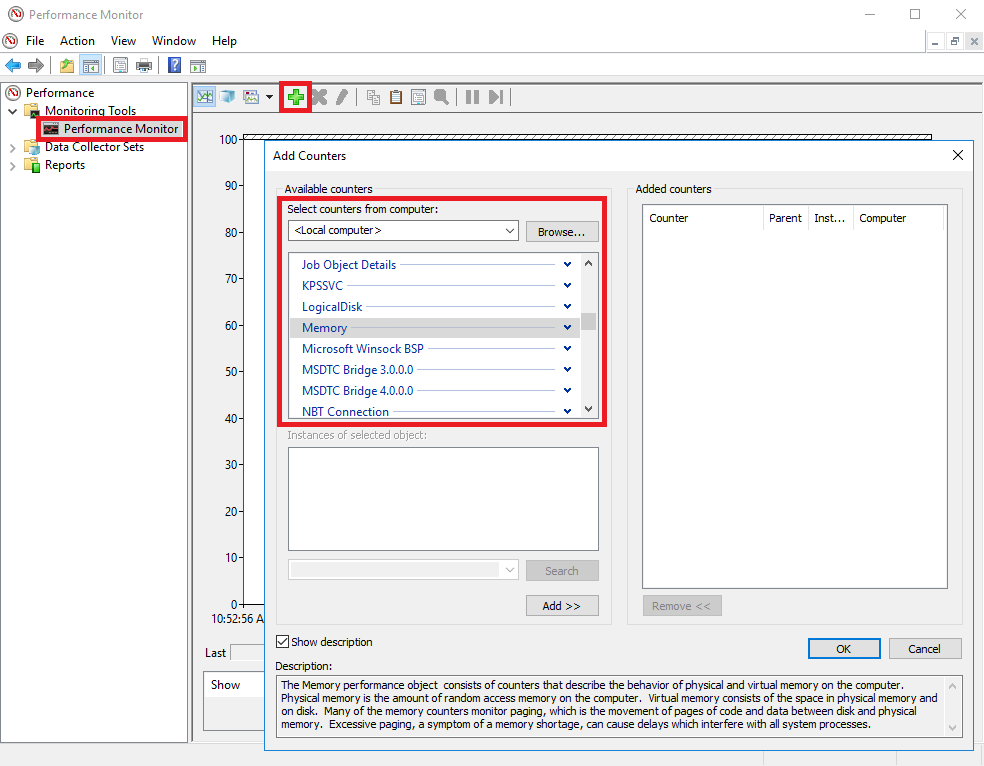
Затем выберите конкретные счётчики внутри категории, такие как % Processor Time, Available MBytes, Disk Reads/sec, Bytes Total/sec. После чего нажмите Add, затем OK.
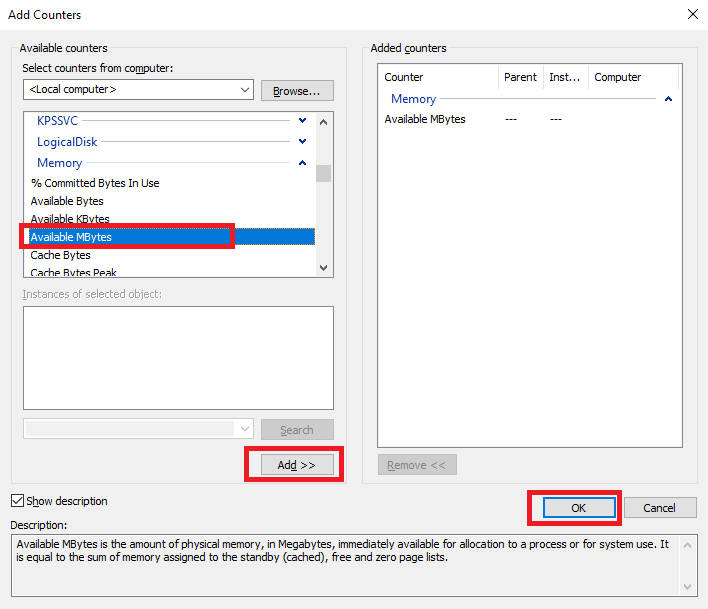
После добавления счётчиков вы увидите графики, которые отображают текущие значения выбранных параметров. Используйте эти данные для анализа текущей производительности и обнаружения возможных узких мест.
Создание наборов сборщиков данных
В Performance Monitor присутствует такой функционал, как набор сборщиков данных. Данная структура позволяет собирать и анализировать информацию о производительности системы. С её помощью появляется возможность определять, какие данные должны быть собраны, как часто они будут собираться и где эти данные будут сохраняться.
Для создания нового набора сборщиков данных зайдите в раздел Data Collector Sets, щёлкните правой кнопкой мыши на User Defined и выберите New ➝ Data Collector Set.
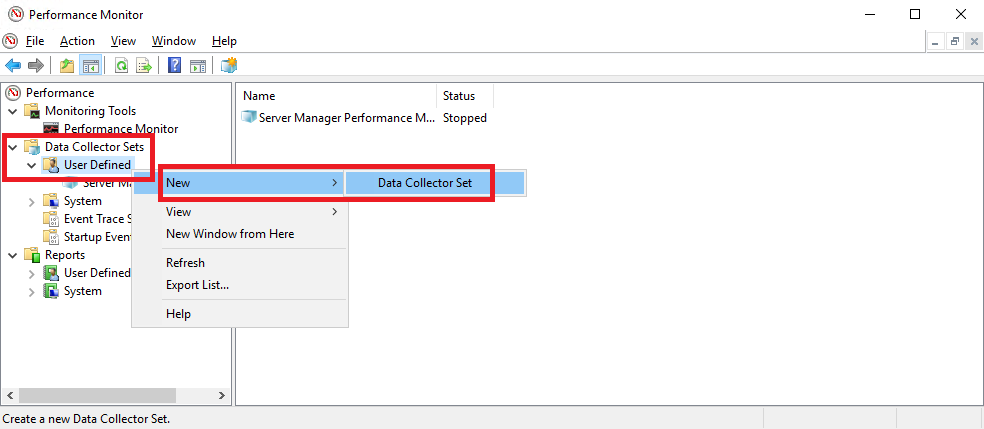
Далее введите имя набора и выберите Create manually (Advanced). Для продолжения нажмите Next.
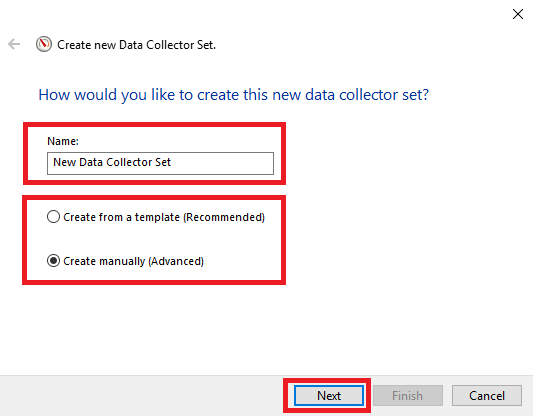
Выберите Create data logs и отметьте, например, Performance counter. Затем нажмите Next.
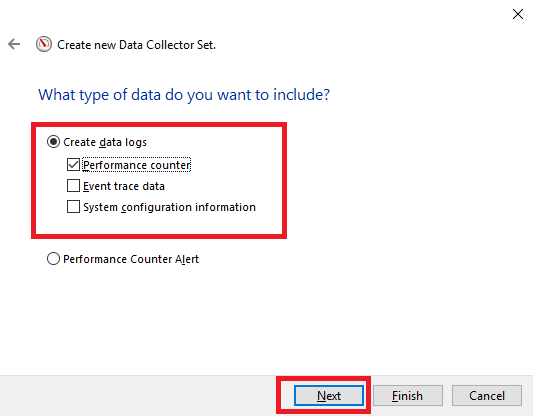
При помощи кнопки Add выберите нужные счётчики из списка, например, Processor ➝ % Processor Time, Memory ➝ Available MBytes. Установите интервал выборки, например, 15 секунд, и нажмите Next.
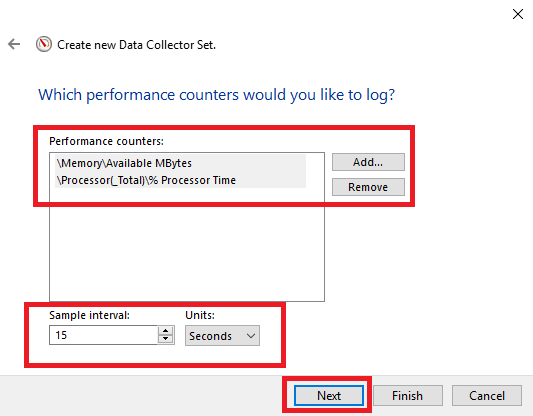
Укажите путь для сохранения данных и нажмите Next.
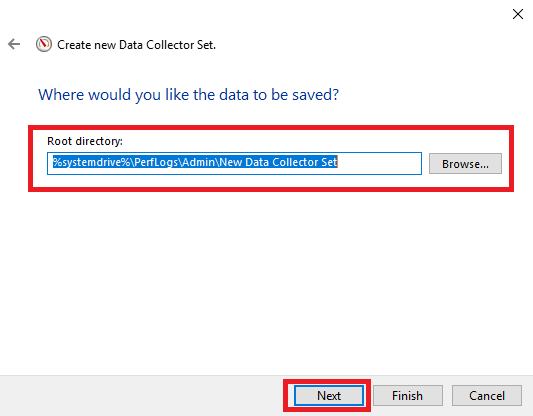
Теперь нажмите Finish, после чего новый набор сборщиков данных будет создан и начнёт собирать данные по заданному расписанию.
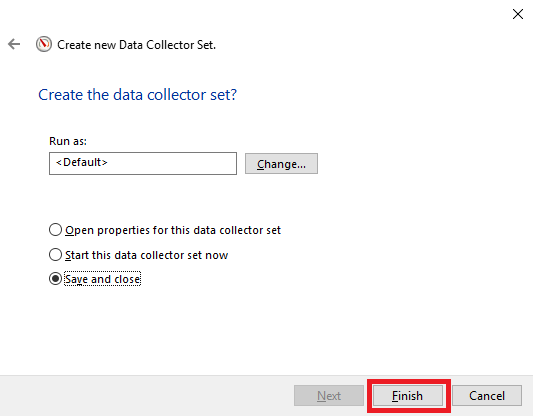
Созданный набор будет находится в разделе Data Collector Sets ➝ User Defined. Щёлкните правой кнопкой мыши и выберите Start для начала сбора данных, либо Stop для остановки.
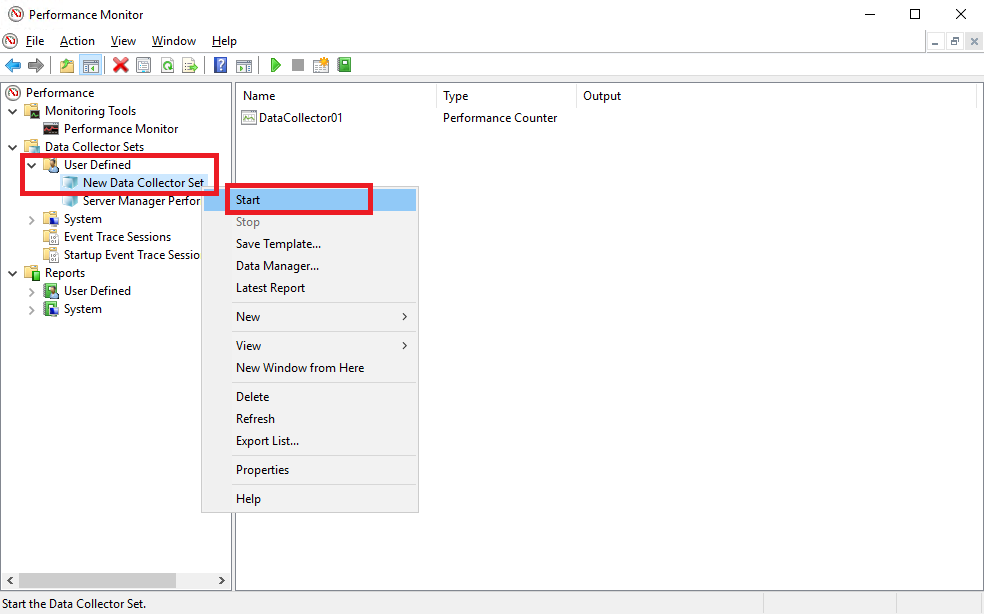
Анализ отчётов
Анализ отчётов в Performance Monitor позволяет интерпретировать собранные данные о производительности системы. С их помощью вы можете выявлять тенденции и узкие места и, как следствие, принимать меры для улучшения производительности.
Для создания отчёта в разделе Reports выберите User Defined, найдите ваш набор сборщиков данных и остановите его. После остановки сбора данных отчёт будет автоматически создан и доступен для просмотра. Кликните на отчёте, чтобы открыть его. Там вы сможете увидеть собранные данные в виде таблиц и графиков.
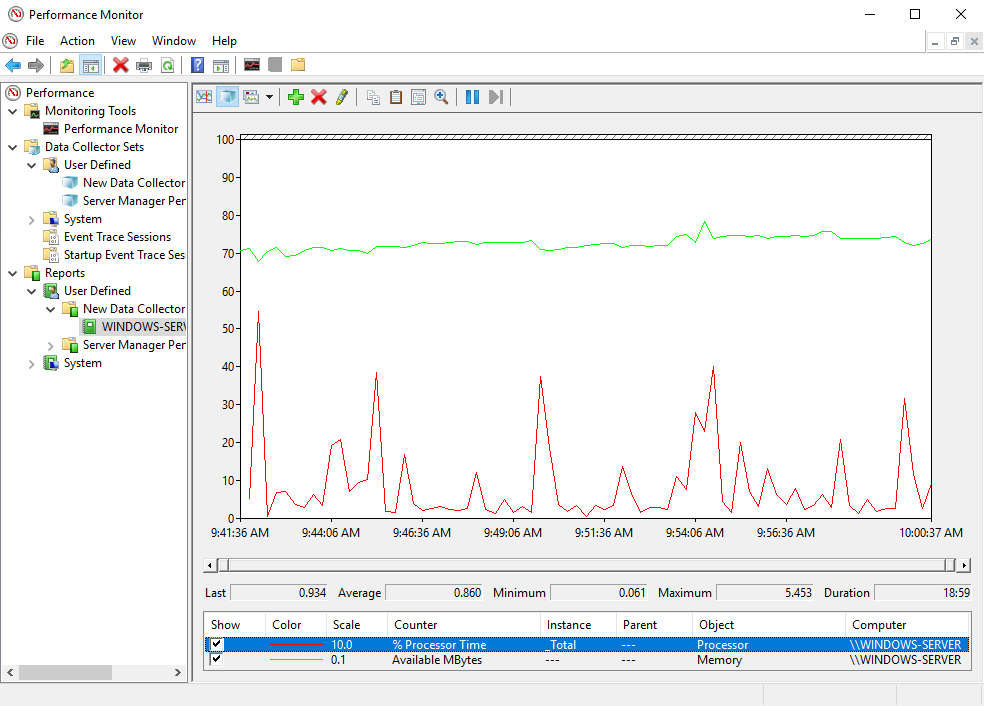
Полученные графики показывают изменения показателей производительности с течением времени. Обратите внимание на пики и падения, чтобы выявить периоды высокой нагрузки или возникновения каких-либо проблем. Сравнение нескольких счётчиков на одном графике помогает увидеть, как взаимосвязаны различные аспекты производительности.
Анализ отчётов в Performance Monitor — это важный процесс для обеспечения стабильной и эффективной работы сервера. Систематический мониторинг и анализ полученных данных позволяют выявлять и устранять проблемы на ранних стадиях. Таким образом вы сможете обеспечивать высокую производительность и надёжность вашей инфраструктуры.

